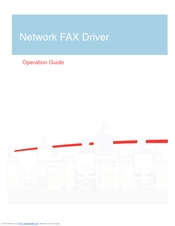ஆண்ட்ராய்டு இயங்குதளத்தில் வீடியோ எடிட்டர்கள் போன்ற ஒரு வகை பயன்பாட்டில் விஷயங்கள் எவ்வாறு உள்ளன என்பதைப் பார்க்க முடிவு செய்தேன். நான் இங்கேயும் அங்கேயும் பார்த்தேன், கட்டணமும் இலவசமும் பார்த்தேன், இதுபோன்ற இரண்டு திட்டங்களின் மதிப்பீடுகளைப் படித்தேன், இதன் விளைவாக, கெய்ன்மாஸ்டரை விட செயல்பாடுகள், பயன்பாட்டின் எளிமை மற்றும் செயல்பாட்டின் வேகம் ஆகியவற்றில் சிறந்ததைக் காணவில்லை, நான் பகிர்ந்து கொள்ள விரைந்தேன். சுவாரஸ்யமாகவும் இருக்கலாம்: சிறந்த இலவச வீடியோ எடிட்டிங் மென்பொருள்
கின்மாஸ்டர் என்பது ஆண்ட்ராய்டு வீடியோ எடிட்டராகும், இது கூகிள் பிளே ஆப் ஸ்டோரிலிருந்து இலவசமாக பதிவிறக்கம் செய்யப்படலாம். கட்டண புரோ பதிப்பும் ($ 3) உள்ளது. பயன்பாட்டின் இலவச பதிப்பைப் பயன்படுத்தும் போது, நிரலின் வாட்டர்மார்க் விளைவாக வரும் வீடியோவின் கீழ் வலது மூலையில் இருக்கும். துரதிர்ஷ்டவசமாக, ஆசிரியர் ரஷ்ய மொழியில் இல்லை (ஆனால் பலருக்கு, எனக்குத் தெரிந்தவரை, இது ஒரு தீவிர குறைபாடு), ஆனால் எல்லாம் மிகவும் எளிமையானது.
KineMaster வீடியோ எடிட்டரைப் பயன்படுத்துதல்
KineMaster ஐப் பயன்படுத்தி, Android தொலைபேசிகள் மற்றும் டேப்லெட்டுகளில் (அதே நேரத்தில், அம்சங்களின் பட்டியல் மிகவும் விரிவானது) (Android பதிப்பு 4.1 - 4.4, முழு HD வீடியோவுக்கான ஆதரவு - எல்லா சாதனங்களிலும் இல்லை) எளிதாகத் திருத்தலாம். இந்த மதிப்பாய்வை எழுதும்போது, நான் நெக்ஸஸ் 5 ஐப் பயன்படுத்தினேன்.

பயன்பாட்டை நிறுவி தொடங்கிய பிறகு, ஒரு புதிய திட்டத்தை உருவாக்குவதற்கான பொத்தானைக் குறிக்கும் "இங்கே தொடங்கு" என்று ஒரு அம்புக்குறியைக் காண்பீர்கள். முதல் திட்டத்தில் பணிபுரியும் போது, வீடியோவைத் திருத்துவதற்கான ஒவ்வொரு அடியும் ஒரு குறிப்பைக் கொண்டிருக்கும் (இது கொஞ்சம் எரிச்சலூட்டும்).

வீடியோ எடிட்டரின் இடைமுகம் சுருக்கமானது: வீடியோக்கள் மற்றும் படங்களைச் சேர்ப்பதற்கான நான்கு முக்கிய பொத்தான்கள், ஒரு பதிவு பொத்தான் (நீங்கள் ஆடியோ, வீடியோவை பதிவு செய்யலாம், புகைப்படம் எடுக்கலாம்), உங்கள் வீடியோவில் ஆடியோவைச் சேர்க்க ஒரு பொத்தான் மற்றும் இறுதியாக வீடியோவுக்கான விளைவுகள்.

நிரலின் கீழ் பகுதியில், காலவரிசையில், இறுதி வீடியோ ஏற்றப்படும் அனைத்து கூறுகளும் காட்டப்படும், அவற்றில் ஏதேனும் ஒன்றை நீங்கள் தேர்ந்தெடுக்கும்போது, சில செயல்களைச் செய்வதற்கான கருவிகள் தோன்றும்:
- வீடியோவில் விளைவுகள் மற்றும் உரையைச் சேர்ப்பது, பயிர் செய்தல், பின்னணி வேகத்தை அமைத்தல், வீடியோவில் ஒலி போன்றவை.
- கிளிப்களுக்கு இடையிலான மாற்றம் அமைப்புகளை மாற்றவும், மாற்றத்தின் காலம், வீடியோ விளைவுகளை சரிசெய்யவும்.
குறிப்பு ஐகானுடன் ஐகானைக் கிளிக் செய்தால், உங்கள் திட்டத்தின் அனைத்து ஒலித் தடங்களும் திறக்கப்படும்: நீங்கள் விரும்பினால், நீங்கள் பிளேபேக் வேகத்தை சரிசெய்யலாம், புதிய டிராக்குகளைச் சேர்க்கலாம் அல்லது உங்கள் Android சாதனத்தின் மைக்ரோஃபோனைப் பயன்படுத்தி குரல் துணையை பதிவு செய்யலாம்.

மேலும் எடிட்டரில் முன் வரையறுக்கப்பட்ட "தீம்கள்" உள்ளன, அவை இறுதி வீடியோவில் முழுமையாகப் பயன்படுத்தப்படலாம்.

பொதுவாக, நான் செயல்பாடுகளைப் பற்றி எல்லாவற்றையும் சொல்லியதாகத் தெரிகிறது: உண்மையில், எல்லாம் மிகவும் எளிமையானது, ஆனால் பயனுள்ளவை, எனவே சேர்க்க சிறப்பு எதுவும் இல்லை: அதை முயற்சிக்கவும்.
நான் எனது சொந்த வீடியோவை உருவாக்கிய பிறகு (ஓரிரு நிமிடங்களுக்குள்), என்ன நடந்தது என்பதை எவ்வாறு சேமிப்பது என்பதை நீண்ட காலமாக என்னால் கண்டுபிடிக்க முடியவில்லை. எடிட்டரின் பிரதான திரையில் "பின்" என்பதைக் கிளிக் செய்ய வேண்டும், பின்னர் "பகிர்" பொத்தானை (கீழ் இடதுபுறத்தில் உள்ள ஐகான்), பின்னர் ஏற்றுமதி விருப்பங்களைத் தேர்ந்தெடுக்கவும் - குறிப்பாக, வீடியோ தீர்மானம் - முழு எச்டி, 720p அல்லது எஸ்டி.

ஏற்றுமதி செய்யும் போது, ரெண்டரிங் வேகத்தால் நான் ஆச்சரியப்பட்டேன் - 720p தெளிவுத்திறனில் 18 விநாடி வீடியோ, விளைவுகள், உரை சேமிப்பாளர்கள், 10 விநாடிகள் காட்சிப்படுத்தப்பட்டன - இது தொலைபேசியில் உள்ளது. எனது கோர் i5 இல் இது மெதுவாக உள்ளது. அண்ட்ராய்டுக்கான இந்த வீடியோ எடிட்டரில் நான் செய்த சோதனைகளின் விளைவாக என்ன நடந்தது என்பது கீழே உள்ளது, இந்த வீடியோவை உருவாக்க கணினி பயன்படுத்தப்படவில்லை.
கவனிக்க வேண்டிய கடைசி விஷயம்: சில காரணங்களால், எனது நிலையான பிளேயரில் (மீடியா பிளேயர் கிளாசிக்) வீடியோ சரியாகக் காட்டப்படவில்லை, அது “உடைந்துவிட்டது” போல, மற்ற எல்லாவற்றிலும் இது சாதாரணமானது. கோடெக்குகளுடன் ஏதோ தெரிகிறது. வீடியோ MP4 இல் சேமிக்கப்பட்டுள்ளது.
கைன்மாஸ்டர் வீடியோ எடிட்டரை Google Play //play.google.com/store/apps/details?id=com.nexstreaming.app.kinemasterfree இலிருந்து இலவசமாக பதிவிறக்கம் செய்யலாம்.